Hang mentése a WhatsApp alkalmazásból 2022-ben
Napjaink egyik legnépszerűbb üzenetküldő alkalmazása, kétségtelen, hogy a WhatsApp-ot rendszeresen használják hangfájlok százezreinek küldésére szerte a világon. De hogyan mentheti el egyszerűen a WhatsApp hangját iPhone vagy Android telefonján? Ez a cikk 5 különböző módszert kínál.
A WhatsApp kényelmes módja mindenféle üzenet küldésének, de ezeknek az üzeneteknek az elmentésére néha trükkös lehet.
Ez különösen igaz, ha hangüzenetekről van szó, és még inkább akkor, ha azóta iPhone-t használ nem férhet hozzá közvetlenül az iOS-telefonokon lévő fájlokhoz mint az Androidokkal.
Ebben a cikkben megtanítom hogyan menthet hangot a WhatsAppból, függetlenül attól, hogy Androidot vagy iPhone-t használ.
tartalom
5 mód a WhatsApp hangjának mentésére iPhone és Android rendszeren – lépésről lépésre
iPhone használata – Exportálás a WhatsApp alkalmazásból
Mint fentebb említettük, a WhatsApp hangfájlok mentése elég trükkös lehet Ön óta iPhone-on nem férhet hozzá közvetlenül az alkalmazás tárolófájljaihoz. Androidos telefonon egyszerűen megnyithatja a fájlkezelőt, és így érheti el fájljait.
Van azonban néhány módja a hangfájlok exportálásának az iPhone WhatsApp alkalmazásból: a használatával email és a Fájlok alkalmazás.
Ez a rész az egyes módszereket ismerteti.
E-mail használata
A legegyszerűbb és legkényelmesebb módszer A WhatsApp hangüzenetek és egyéb hangfájlok mentése e-mailben történik.
A fő hátránya azonban az, hogy megteheti egyszerre csak egy hangüzenetet küldjön, ami időigényes lehet, ha több fájlt szeretne menteni.
Ha azonban nem bánja ezt a hátrányt, kövesse az alábbi lépéseket.
- Nyisd meg a WhatsApp-ot iPhone-ján, és lépjen a csevegésre a menteni kívánt hangfájllal.

- Érintse meg és tartsa lenyomva az üzenetet amely tartalmazza a fájlt, és várja meg, amíg megjelenik a beállítások menü.

- A menüben érintse meg a ikont Előre.

- Következő, válassz Megosztás.
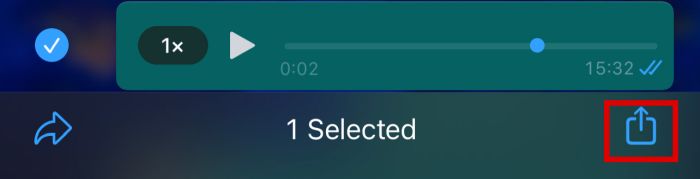
- Ezután kiválaszthatja a megosztás módját. A menüből válassza ki Levél.
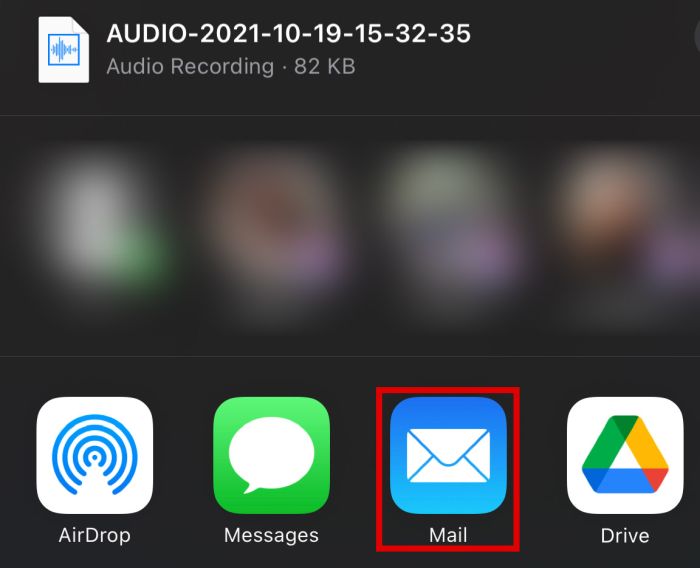
- A következő ablakban írja be az e-mail címet amelyre el szeretné küldeni a fájlt. Ha csak a hangfájlt szeretné menteni, megteheti adja meg saját e-mail címét. Ezután az audiofájl automatikusan csatolásra kerül.
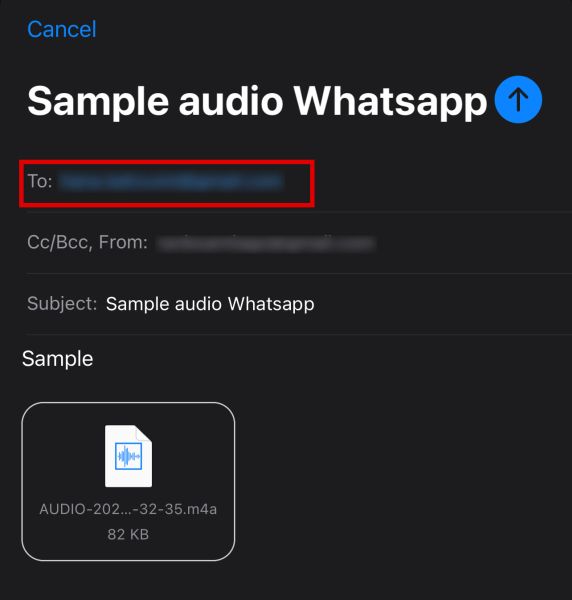
- Érintse Küldés.

- Nyissa meg az e-mailt, és keresse meg az üzenetet, amelyet magának küldött, majd nyisd ki.
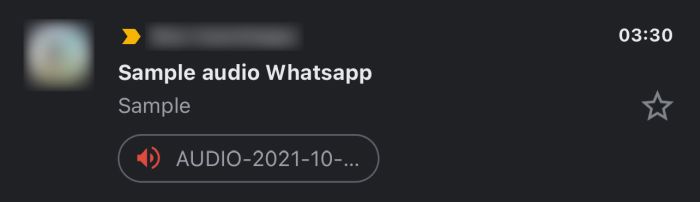
- Koppintson a csatolt hangfájlra letölteni. Ezután bárhonnan hozzáférhet a fájlhoz, beleértve az iPhone készüléket is, amennyiben rendelkezik az e-mail-címmel, amelyhez csatolva van.
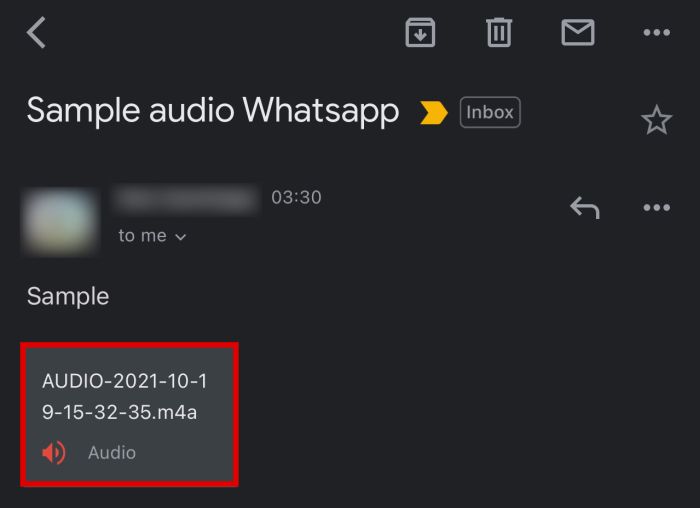
A Fájlok alkalmazás használata
Mivel nem férhet hozzá az alkalmazástároló fájlokhoz, először exportálnia kell a WhatsApp médiafájlokat mentse őket a Fájlok alkalmazásba.
Ez működik ugyanúgy, mint egy Android Fájlkezelőben, kivéve, hogy sokkal korlátozottabb, és ez csak bizonyos fájlokat tartalmaz.
Tudja, hogy az Android Fájlkezelőben vannak olyan mappák, amelyek megmutatják, mit tartalmaznak a különböző alkalmazások, beleértve a fejlesztői csomagjaikat is? Ön ezt nem fogja megtalálni iOS fájlokkal.
Hangüzeneteinek és hangjegyzeteinek ezzel a módszerrel történő mentéséhez kövesse az alábbi lépéseket.
- Menj vissza Az előző módszer 5. lépése. A Mail kiválasztása helyett válassza a lehetőséget Mentés fájlba.
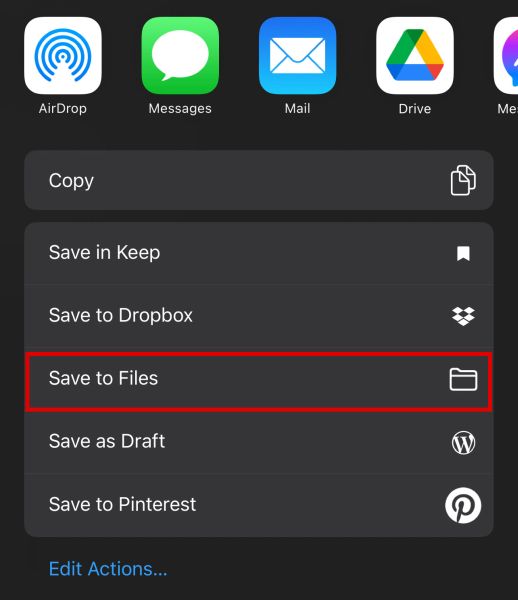
- Megjelenik néhány elérhető mappa, ahová mentheti a hangfájlt. Ebben az esetben kattintunk Letöltések.
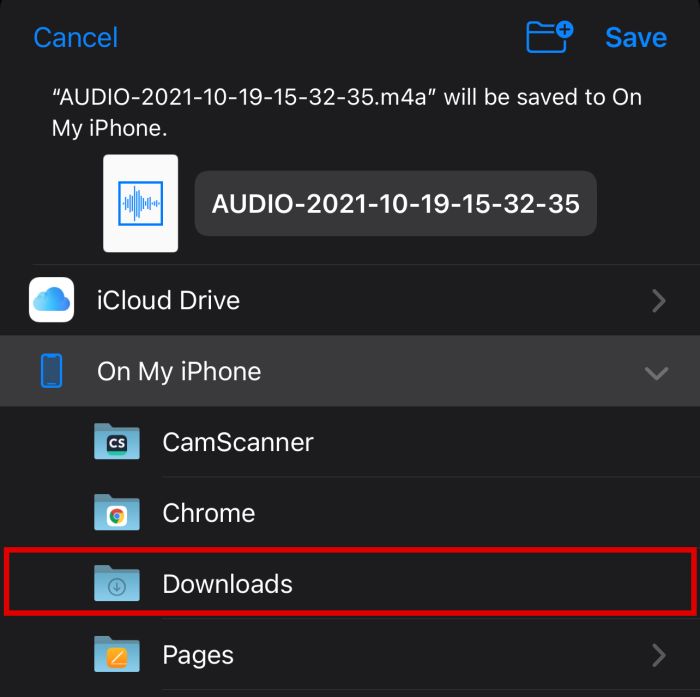
- Kattints Megtakarítás.
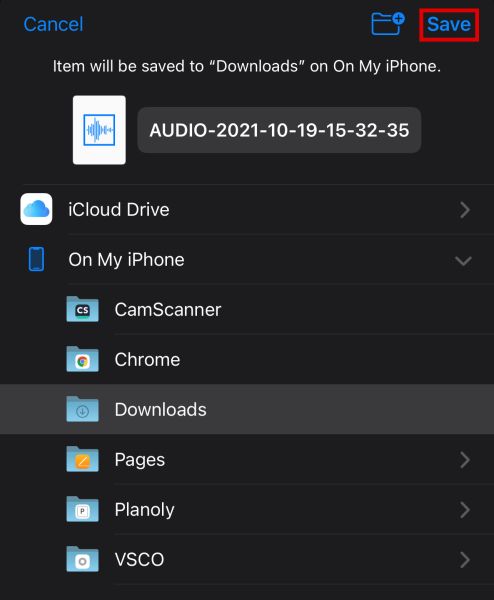
- Ha ellenőrizni szeretné, hogy sikeresen elmentette-e a felvételt, nyissa meg a Fájlok alkalmazás.
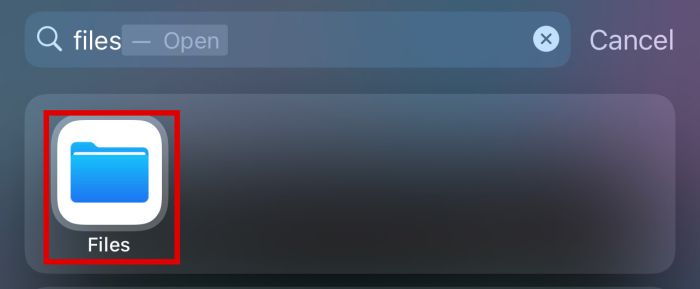
- Kattintson arra a mappára, ahová a fájlt mentette. Ebben az esetben az Letöltések, tehát folytassa és kattintson rá.

- Ha jól csináltad, meg kell tenni lásd a médiafájlt itt.
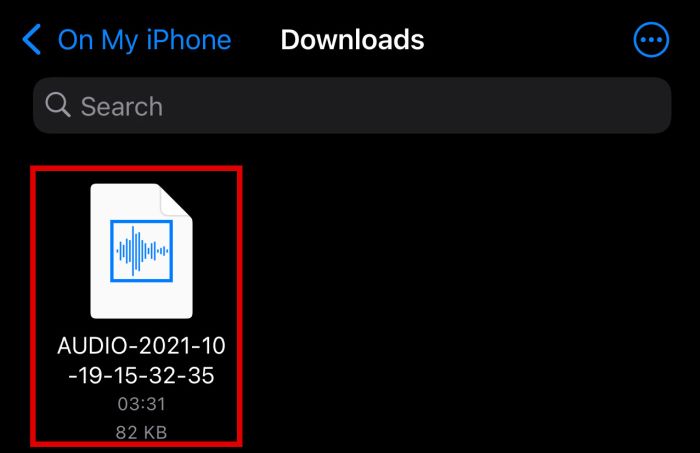
iPhone használata – Export Chat segítségével
Egy másik módszer a WhatsApp hangjának egyszerű mentésére az iPhone készüléken: használja az Export Chatet funkciót.
Ez egy nagyszerű módja annak mentse az audio fájlokat, ha sok van belőlük hiszen egy mozdulattal mindet megmentheti. Azonban nem használhatja csak egy fájl mentésére, csak a teljes csevegést.
Ennek a módszernek a legnagyobb előnye az ha egyszer kinyitod, egyszerre hozzáférhet az összes fájlhoz.
- A Beállítások lapon kattintson a gombra Beszélgetések.
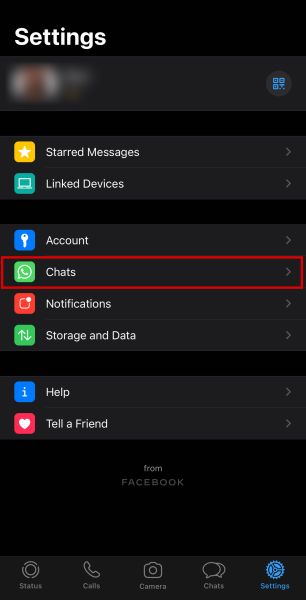
- Ezt követően kattintson a Export Chat gombot.
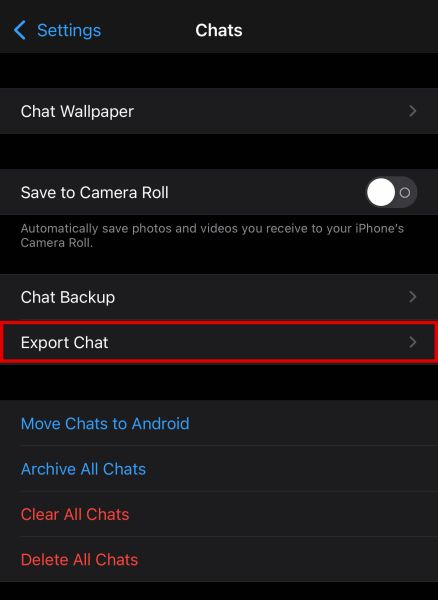
- A rendszer felkéri, hogy válasszon melyik beszélgetést szeretné exportálni. Válassz egyet.
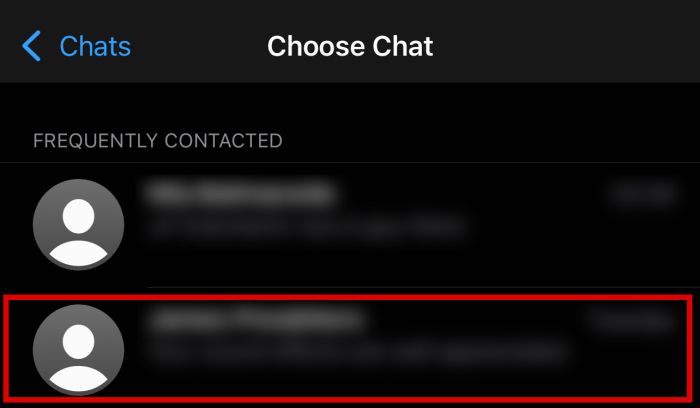
- Ezután válassza ki, hogy kíván-e médiát csatolni vagy sem. Mivel hangfájlokat szeretnénk menteni, érintse meg a lehetőséget Melléklet csatolása.

- A WhatsApp most létrehoz egy .zip fájlt. Várja meg, amíg kiválasztja, hová szeretné menteni. Kattintson Mentés fájlba hogy mentse az iPhone-jára.
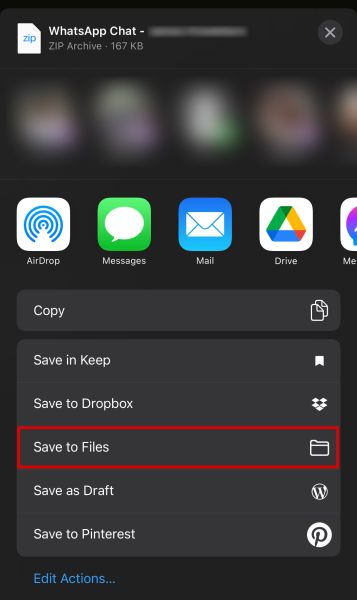
- Ebben a példában elmentem a Audio mappát az iCloud Drive-ban.
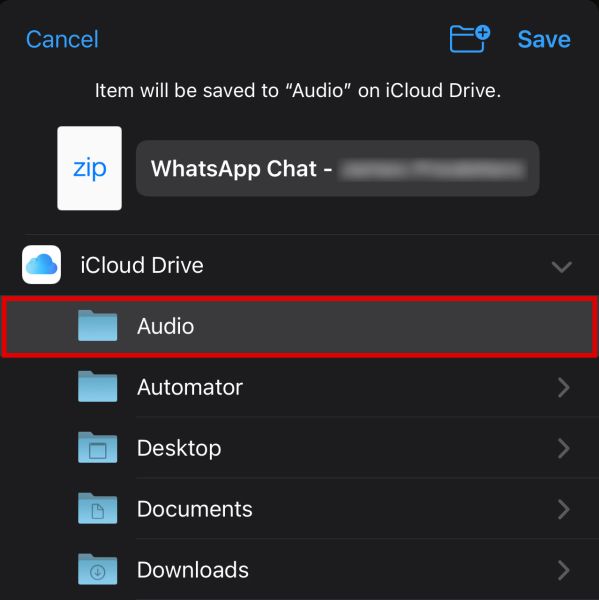
- Nyissa meg a Fájlok alkalmazást, és válassza ki azt a mappát, ahová a .zip fájlt mentette. Ebben az esetben az iCloud Drive > Hang.
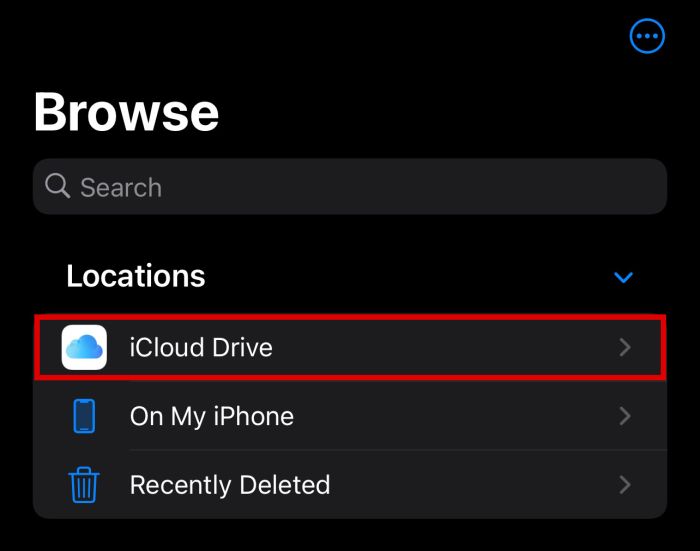
- Itt kell látnia a fájlt.
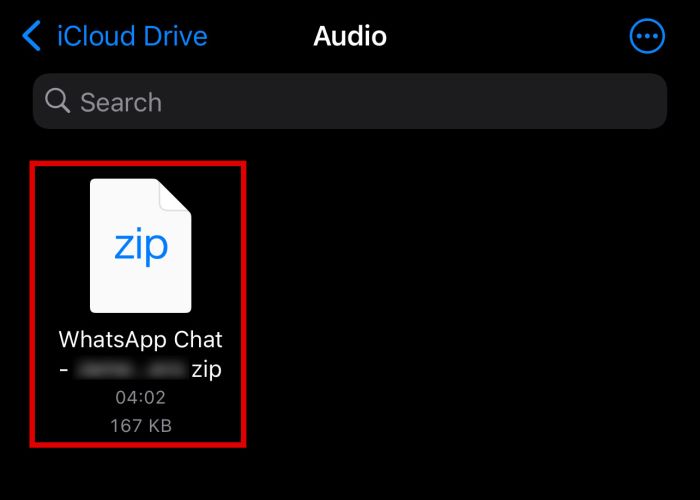
- Miután Érintse meg, az iOS automatikusan exportálja.
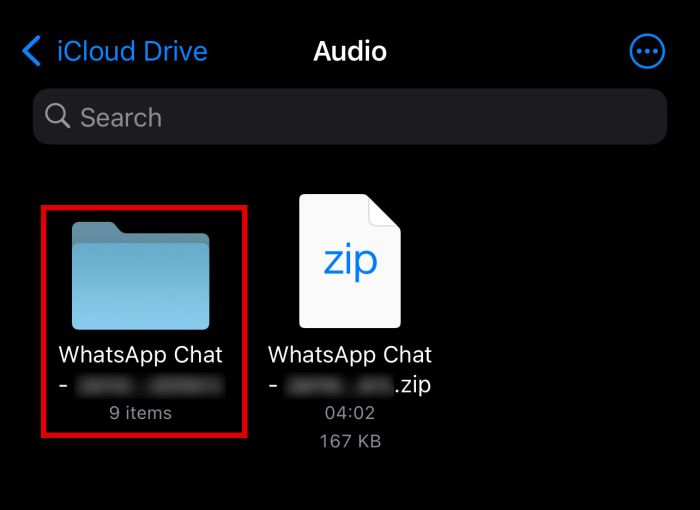
- Most megnyithatja az új mappát, és megtekintheti az exportált beszélgetés teljes tartalmát. Összes audio fájlok bele kell foglalni.
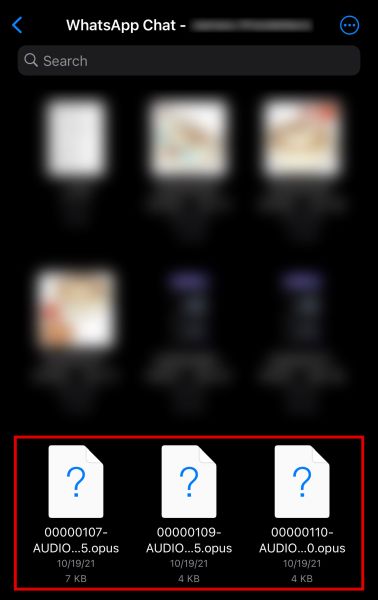
Android használata – A fájl exportálása e-mailbe
Mint említettük, könnyebb menteni WhatsApp hangfájlok Androidon. Ha csak egy hangfájlt szeretne menteni egy beszélgetésben, exportálhatja azt e-mailjébe is.
Ehhez kövesse az alábbi lépéseket.
- Nyissa meg a WhatsApp-ot és navigáljon a beszélgetéshez a menteni kívánt fájllal.

- Érintse meg és tartsa amíg ki nem választja az üzenetet. Ekkor megjelenik egy műveleti menü a felület tetején.

- A menüből válassza ki a három egymással összefüggő pont amelyek a Megosztás ikont jelölik.

- Ezután ki kell választania a fájl megosztásának módját. Ehhez az oktatóanyaghoz megérintjük Gmail.

- A telefon az alapértelmezett e-mail klienshez viszi. Adja meg a sajátját email cím. A hangfájl automatikusan csatolásra kerül.

- Ezután nyomja meg a Send gomb a jobb felső sarokban.

- Lépjen az e-mail fiókjába, és nyissa meg az üzenetet amely tartalmazza a csatolt hangfájlt. Érintse meg a fájlt letölteni.

Most már elmentette a WhatsApp hangfájlt Android telefonjára.
Android használata – a nyers fájlok elérésével
Az iPhone-okkal ellentétben megteheti elérheti az alkalmazás tárolófájljait Androidon bármilyen fájlkezelő alkalmazással. Ez azt jelenti, hogy közvetlenül másolhatja a hangfájlokat a WhatsApp nyers fájljaiból anélkül, hogy exportálná őket az e-mailbe.
A Fájlkezelő elérése a leghatékonyabb módja a hangok mentésének a WhatsApp alkalmazásból, mivel könnyen használható több és egyetlen fájl hasonló.
A módszer használatának megismeréséhez kövesse az alábbi lépéseket.
- Nyissa meg a Fájlkezelő alkalmazás A telefonon.

- Ezután navigálnia kell a A WhatsApp tárolási helye. Amint a képernyőképen látható, bár van egy WhatsApp mappa, az 0 elemet tartalmaz. A legtöbb esetben a kívánt fájlok valójában a belső vagy telefon tárhely.

- Ekkor látni fogja a mappák listája belső tárhelyén tárolva. Itt kellene találnod A WhatsApp tárolómappája a lista aljára görgetve, amíg meg nem látja.
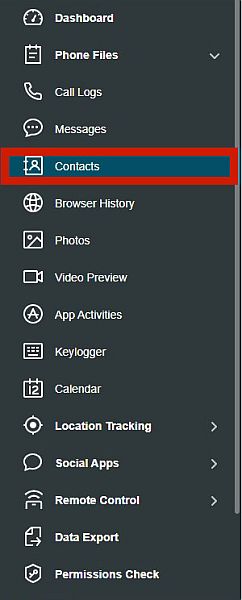
- Innen több mappát fog látni, valószínűleg név szerint Biztonsági mentések, adatbázisok és adathordozók. Válassza ki a Média lehetőséget.
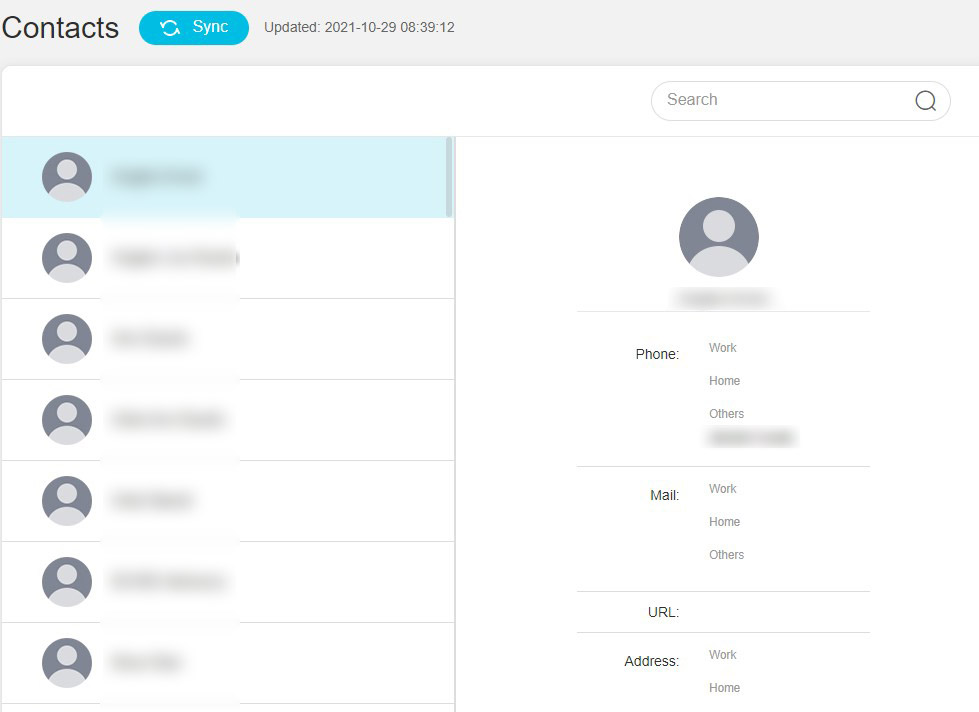
- Ez a mappa tartalmazza a WhatsApp által letöltött összes médiafájlt, beleértve az esetlegesen letöltött hangfájlokat is. Általában azok mappákba sorolva, amint alább láthatja.
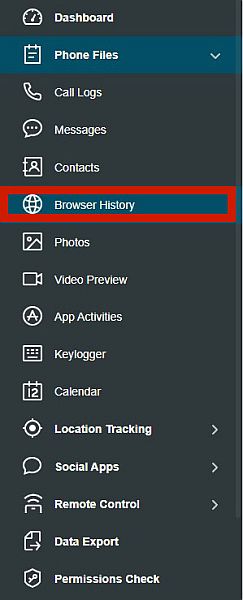
- A zenefájlok a következőre lesznek mentve WhatsApp audio mappa, míg a hangjegyzetek mentésre kerülnek a WhatsApp hangjegyzetek mappát. Ehhez az oktatóanyaghoz mi választunk WhatsApp hangjegyzetek.
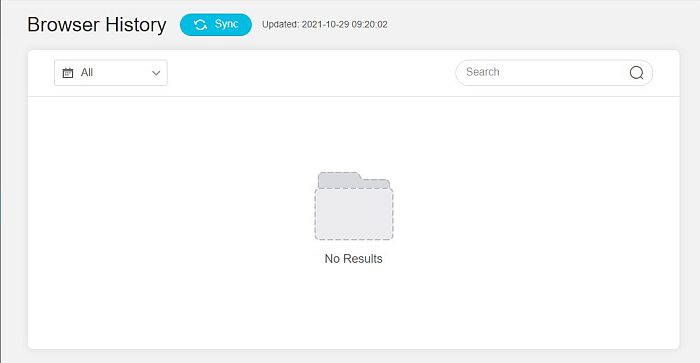
- A megfelelő fájl megtalálásához rendezze őket idő és dátum sorrendjében. A legfrissebb fájl valószínűleg a tetején található.
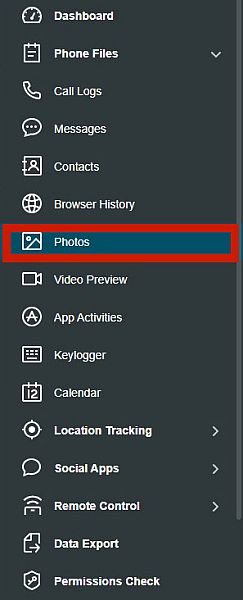
- Miután megtalálta a fájlt, érintse meg és tartsa amíg meg nem jelenik egy menü, majd másolat azt.
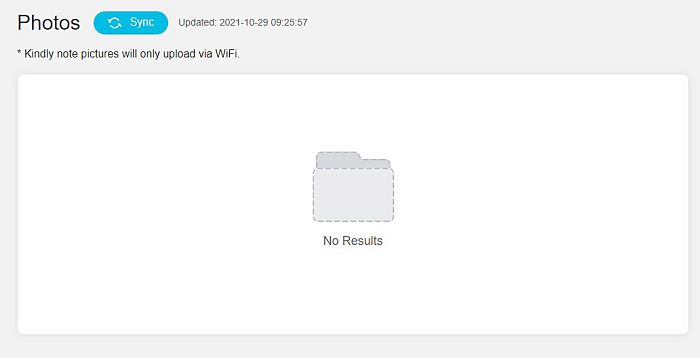
- Menjen egy másik helyre a telefon tárhelyén, ahová menteni szeretné a fájlt, majd illessze be oda. Ebben az esetben beillesztettem a külső tárolóm Zene mappájába.
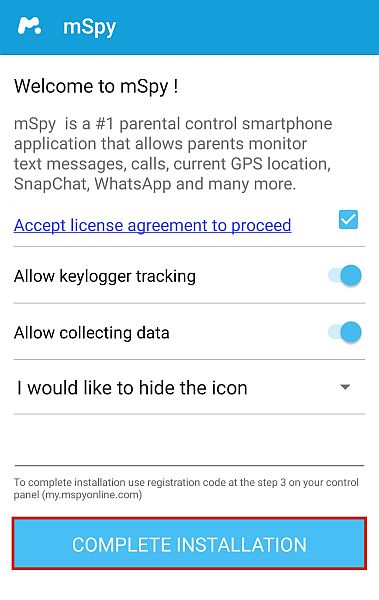
Miután beillesztette egy másik helyre, most azt csinálhat vele, amit akar, többek között a WhatsApp hangjának szöveggé konvertálása.
Androidra vagy iPhone-ra – Harmadik féltől származó szoftverek használata
Vannak még harmadik féltől származó megoldások amelyek lehetővé teszik a WhatsApp hangok egyszerű átvitelét a számítógépre. Egy ilyen alkalmazás telepítésével könnyedén megoszthatja hangfájljait a telefonjával, vagy feltöltheti a felhőtárhelyre.
A Wondershare MobileTrans jó példa erre. Ez egy harmadik féltől származó fájlkezelő megoldás, amely mindössze néhány kattintással képes letölteni fájlokat az eszközről. Arra is használhatod fájlok átvitele iPhone-ról Androidra és fordítva, vagy akár biztonsági másolatot is készíthet mindkét operációs rendszerhez.
A szolgáltatás használatának egyetlen hátránya az nem ingyenes. Az app kezdődik a $ 29.95-ban egy évnyi szolgáltatásért Windows-eszközökön. Ha azonban úgy találja, hogy gyakran szüksége van erre a szolgáltatásra, ez csekély árat jelent a kényelemért.
Ha a MobileTrans segítségével hangot szeretne menteni a WhatsAppból, vásároljon előfizetést most és kövesse az alábbi lépéseket.
- Miután letöltötte, telepítette és licencelte MobileTrans alkalmazását, indítsa el a számítógépeden.
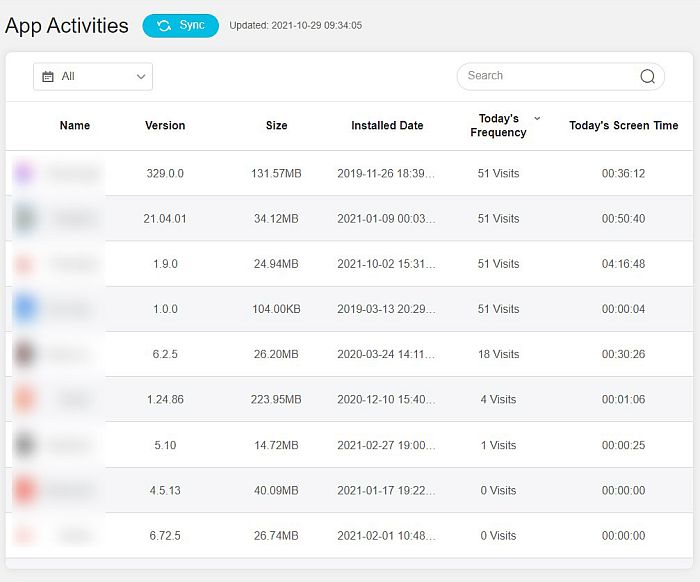
- Ezután több lehetőség közül választhat. Válaszd ki a WhatsApp átvitel opciót.
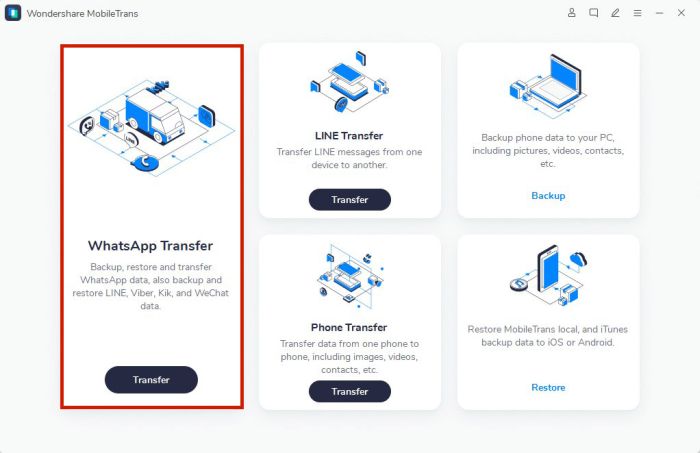
- Ezután az alkalmazás számos lehetőséget kínál. Innentől válogass Backup WhatsApp üzenetek.
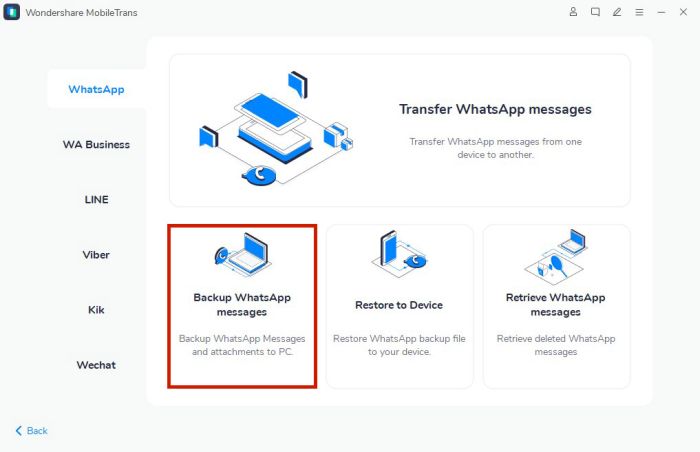
- Csatlakoztassa a telefont számítógépére, és várja meg, amíg a rendszer felismeri. Miután az alkalmazás felismeri Android-eszközét, készen áll.
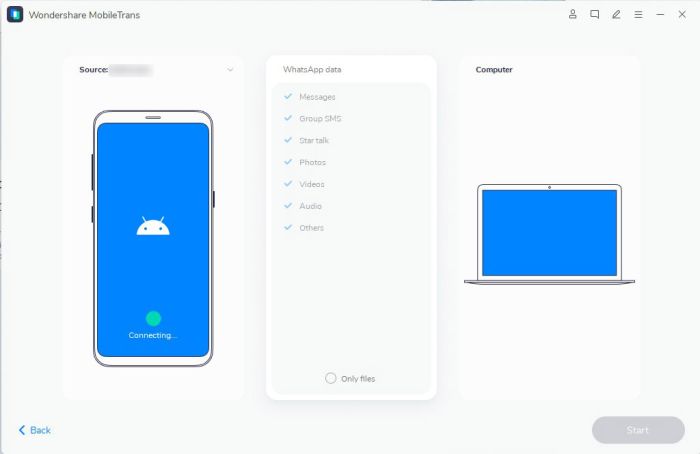
- Ha szükséges, engedélyeznie kell a Fejlesztői módot a telefonján, és kapcsolja be az USB hibakeresést. A MobileTrans személyre szabott, képekkel ellátott utasításokat ad a telefon márkájától függően. Csak kövesse a képernyőn megjelenő utasításokat.
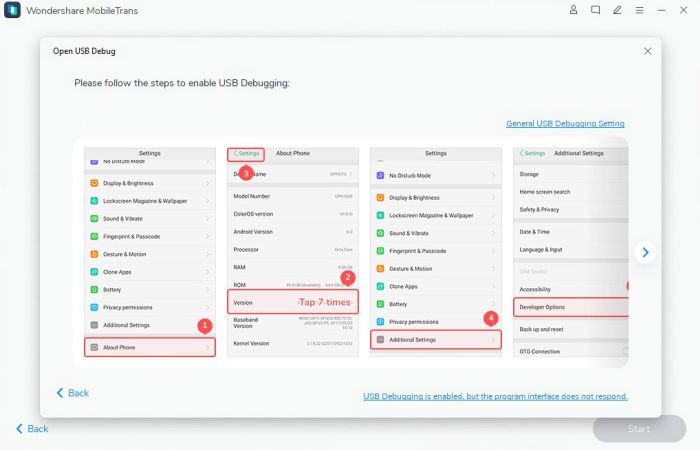
- Ezután válasszon milyen típusú fájlokat A MobileTrans biztonsági másolatot készít. Egyszerűen törölje a fájltípusok jelölését hogy nincs szükséged rá. Ehhez az oktatóanyaghoz mindenről biztonsági másolatot készítek.
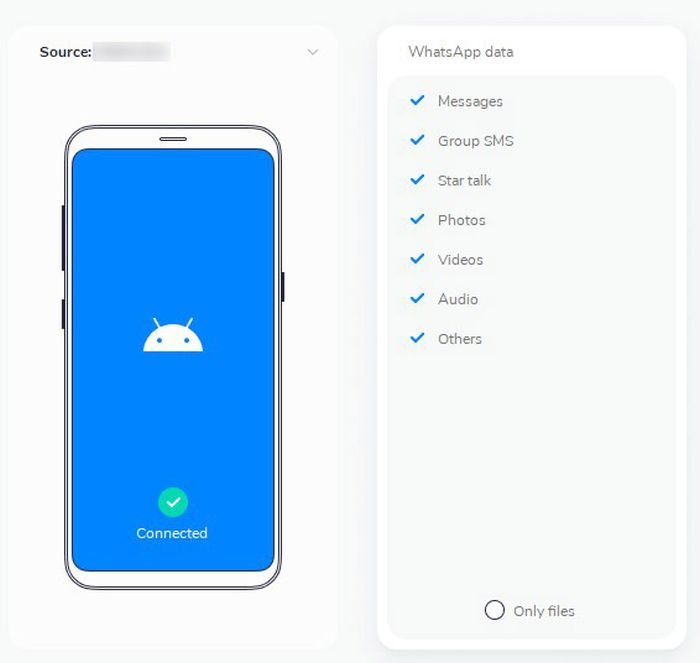
- Ha végzett a választással, kattintson a lila Start gomb a képernyő jobb alsó sarkában, majd várja meg, amíg a folyamat befejeződik.
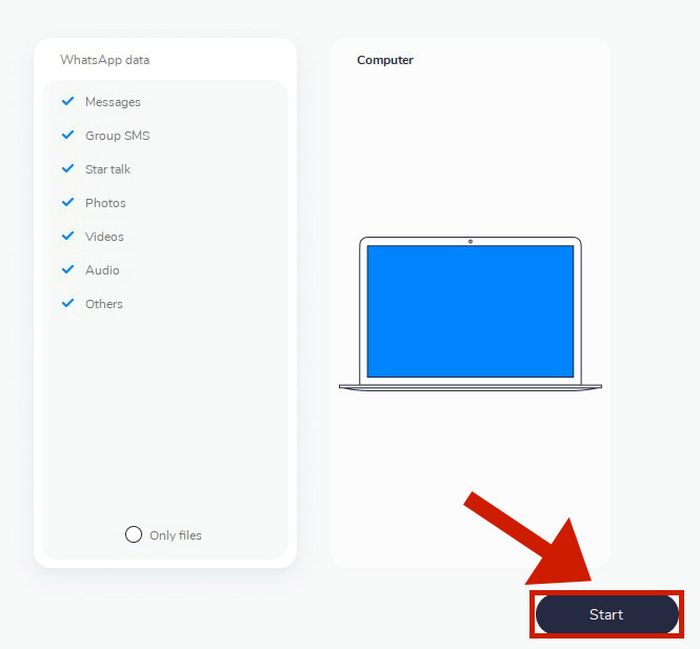
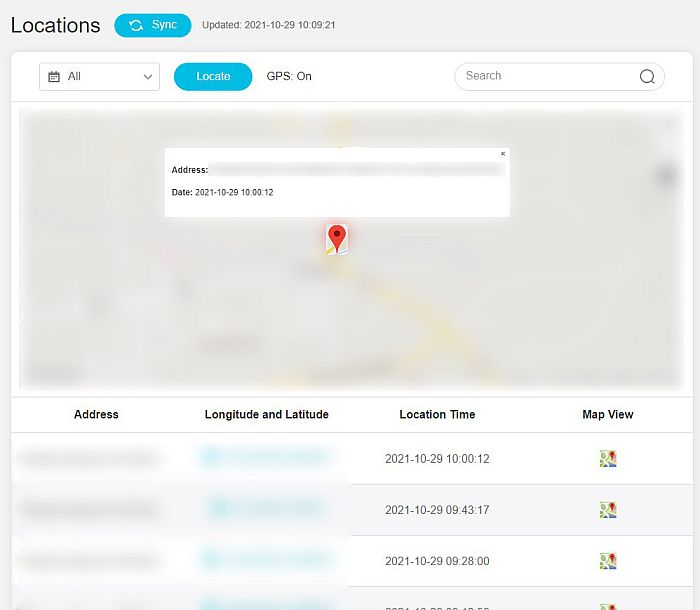
- Amikor a rendszer kéri, kövesse a képernyőn megjelenő utasításokat.
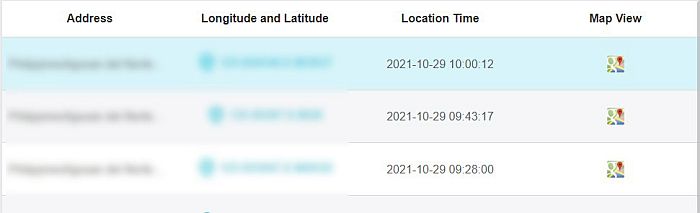
- Ha kész, meglesz a teljes WhatsApp biztonsági másolatot számítógépén, beleértve a hangfájlokat is.
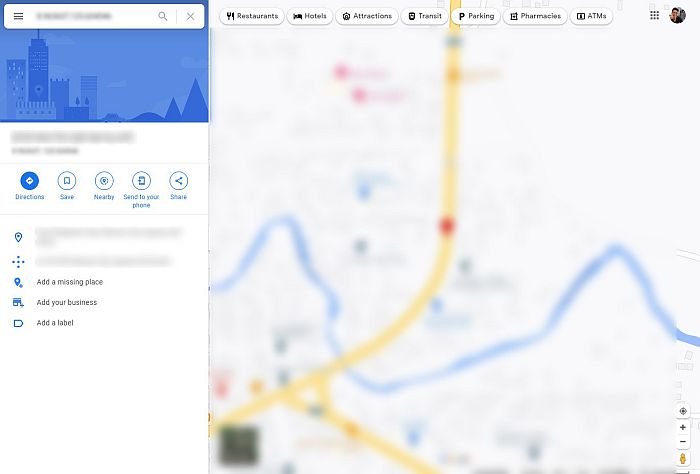
- A biztonsági mentés megerősítéséhez kattintson a gombra ‘Kilátás’ gombot a biztonsági másolat nevének oldalán.
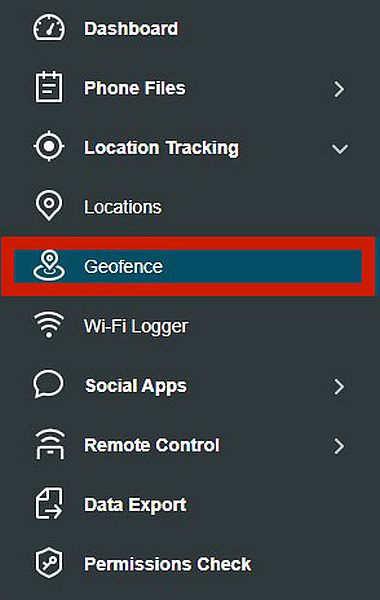
- Miután megbizonyosodott arról, hogy a megfelelő fájl van, most már folytathatja, és válassza le a telefont.
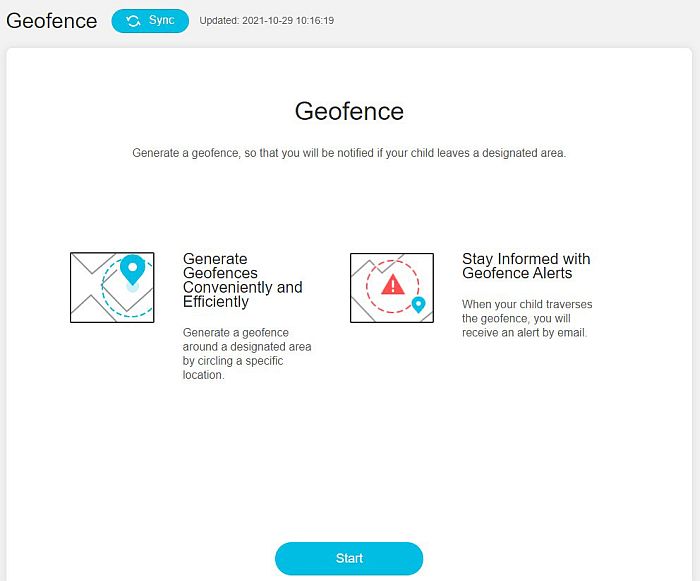
GYIK
Hol tárolják a WhatsApp hangfájlokat az Androidon?
A WhatsApp hangfájljait általában az Ön webhelyén tárolja Android telefon belső tárhelye. Pontosabban, megtalálhatja a fájlokat a fő WhatsApp mappában, majd a Media, majd a WhatsApp Audio mappában. Itt láthatja a listát az összes hangfájlt WhatsApp-on keresztül letöltve.
Hol tárolják a WhatsApp hangjegyzeteket az iPhone-on?
Az iPhone-on tárolt WhatsApp hangjegyzetek az audio mappában találhatók, mivel ezek egyfajta hangfájl. Ezeket azonban nem láthatja közvetlenül az iPhone-on, így Önnek is meg kell tennie először küldje el őket, mentse el őket a Fájlok alkalmazásba, vagy exportáljon egy .zip fájlt.
Miért nem tudok hangot letölteni a WhatsApp-on?
Ha nem tud hangot letölteni a WhatsApp alkalmazásból, akkor előfordulhat, hogy problémái vannak a készülékkel internetkapcsolat, belső tárhely vagy WhatsApp beállításai. Mindenképpen ellenőrizze mind a hármat, hogy megtudja, melyiknek van problémája.
Hogyan vihetem át a WhatsApp hangot iPhone-ról számítógépre?
Számos módja van a WhatsApp hangfájlok átvitelének iPhone-ról a számítógépére. tudsz küldje el a hangfájlt magának, töltse fel ide iCloud és onnan töltse le számítógépére, vagy használja a harmadik féltől származó megoldás, például a Wondershare MobileTrans.
Hogyan lehet hangot menteni a WhatsApp-ból – Befejezésül
Bár megvan a maga előnyök és hátrányok, A WhatsApp egy kényelmes és népszerű alkalmazás, amelyet mindennapi életünkben használhatunk. Ez az alkalmazás képes üzeneteket küldhet ingyen és még olyan fájlok is, mint pl fényképek, videók, hanganyagok és dokumentumok. Ez azonban bonyolult lehet, ha ezeket a médiafájlokat a WhatsApp alkalmazásból szeretné letölteni, különösen, ha iPhone-t használ.
Ez a cikk több módszert tárgyal az audiofájlok mentésére WhatsApp Androidra, iPhone-ra és még számítógépre is. Ha követi ezeket az utasításokat, soha többé nem fogja megtapasztalni a fájlok átvitelének nehézségeit.
Tetszett ez a cikk? Próbáltad már valamelyik módszert ezek közül? Tudassa velünk a megjegyzésekben!
Legfrissebb cikkek